Питання
Проблема: як виправити, що принтер не працює після оновлення Windows 10?
Останнє оновлення Windows (березень) повністю зіпсувало мій принтер Kyocera. Щоразу, коли я намагаюся щось надрукувати, на папері залишаються пробіли. Це сталося після того, як я інсталював KB5000802, як показано в історії оновлень. Чи можу я щось зробити, щоб це виправити? Мені потрібен друк як частина моєї роботи, тому я не можу зробити це належним чином…
Вирішена відповідь
Сукупні оновлення, виправлення вівторок[1] оновлення та інші оновлення Windows спрямовані на підвищення продуктивності, стабільності та безпеки ОС. Однак іноді Microsoft не видає бездоганних оновлень і залишає деякі помилки. Як наслідок, деякі проблеми усуваються, але в той же час виникають нові.
Виходячи з останніх звітів користувачів і адміністраторів Windows 10, такий сценарій стався з оновленнями виправлення вівторок у березні 2021 року. Останні сукупні оновлення, а саме KB5000802, повністю зруйнували друк у Windows для користувачів, оскільки деякі казали, що вони постійно отримують APC_INDEX_MISMATCH Помилка BSOD (win32kfull.sys, win32kbase.sys або ntoskrnl.exe), що робить друк неможливим. Інші, можливо, помилкові оновлення з такою ж проблемою включають KB5000808, KB5000809 і KB5000822.
Тим часом інші стверджували, що, хоча вони можуть друкувати, результати далекі від ідеальних. У кількох звітах користувачів на форумах Microsoft стверджується, що частини зображення, яке друкується, просто відсутні, а замість цього видно порожнє місце. Існує кілька принтерів, на які впливає ця проблема, зокрема:
- Kyocera
- зебра
- Canon
- Ricoh та ін.
Корпорація Майкрософт швидко відповіла і визнала, що оновлення KB5000802 у березні 2021 року у вівторок зіпсувало друк для багатьох. Також повідомлялося, що вони працюють над оновленням. Хоча оновлення, яке мало виправити проблеми друку та BSOD, було випущено через кілька днів, воно не було встановлено автоматично, тому користувачам доводиться робити це вручну.
Нижче ви знайдете повне рішення проблем друку після оновлення Windows. Вам потрібно видалити останній патч, а потім призупинити всі оновлення на наступні 7 днів. Однак важливо зазначити, що такі проблеми також можуть виникати через різні причини (зокрема, помилки синього екрану), наприклад, пошкоджені системні файли. Тому, перш ніж почати застосовувати виправлення, які ми надамо нижче, ми рекомендуємо виконати сканування ReimageПральна машина Mac X9 спершу відремонтуйте програмне забезпечення, оскільки воно переконається, що на вашому комп’ютері Windows не буде інших проблем.
Це не перший випадок, коли оновлення Windows викликають подібну проблему друку. Влітку 2020 року KB4560960 та KB4557957 спричинили проблему з принтерами, підключеними до версій Windows 10 (1903–1909 та 2004)[2].
Хоча користувачі обговорювали, що винуватцем може бути тип принтера, більш детальний аналіз показує, що постраждали Canon, Panasonic, Brother, Ricon, Toshiba, HP та інші моделі. У більшості випадків принтер продовжує працювати і виконує сканування як зазвичай. Однак, коли користувач ставить завдання надрукувати щось, завдання друку зависає, а потім зникає, дані на принтер не надходять.
Після справжнього хаосу, який виник на офіційному форумі підтримки[3], Microsoft опублікувала примітку підтримки[4] де помилка була підтверджена, і компанія взяла на себе всю відповідальність за цю проблему. Також було роз’яснено, що принтери, підключені через USB, можуть перестати працювати після оновлення Windows 10 через відсутність порту USB принтера.
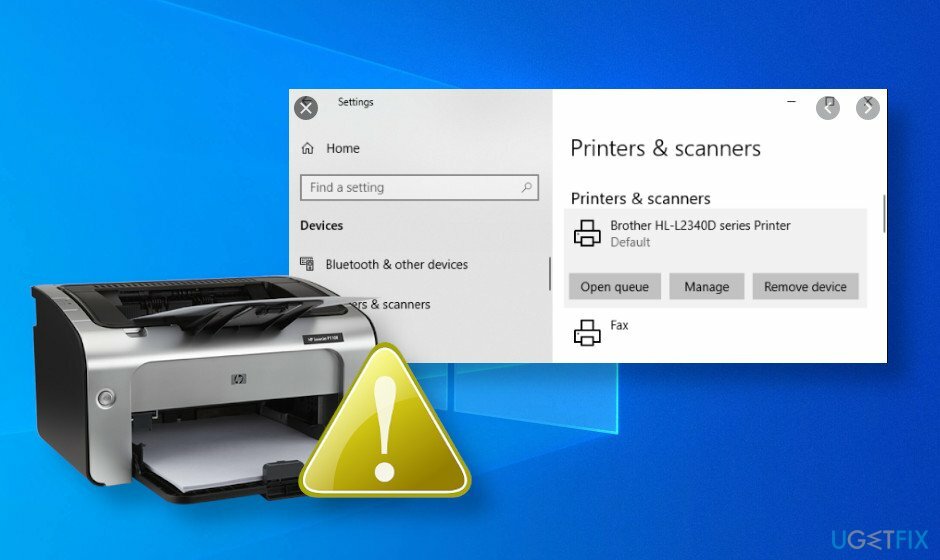
Як пояснила Microsoft, принтер не працюватиме, якщо його було відключено або вимкнено, коли Windows 10 версії 1903 і новіших вимкнено. Щоб цього не сталося, бажано спочатку ввімкнути ОС, а потім підключити/від’єднати принтер, щоб завдання друку не були втрачені.
Якщо ви підключили USB-принтер до Windows 10 версії 1903 або новішої, вимкніть Windows і від’єднайте або закрийте вимкнення принтера, коли ви знову запустите Windows, порт принтера USB не буде доступний у списку принтерів порти. Windows не зможе виконати жодне завдання, для якого потрібен цей порт.
Таким чином, якщо ви користувалися принтером і він раптово перестав працювати, вам слід перевірити, чи не було встановлено останнє сукупне оновлення або оновлення виправлення вівторок. Якщо це так, перше, що ви повинні спробувати виправити, що принтер не працює, це спробувати певну послідовність підключення, тобто підключити увімкнений USB-принтер безпосередньо перед запуском ОС Windows. Якщо це не допомогло, наведені нижче виправлення можуть працювати.
Видаліть і тимчасово відкладіть останні оновлення
Щоб відремонтувати пошкоджену систему, необхідно придбати ліцензійну версію Reimage Reimage.
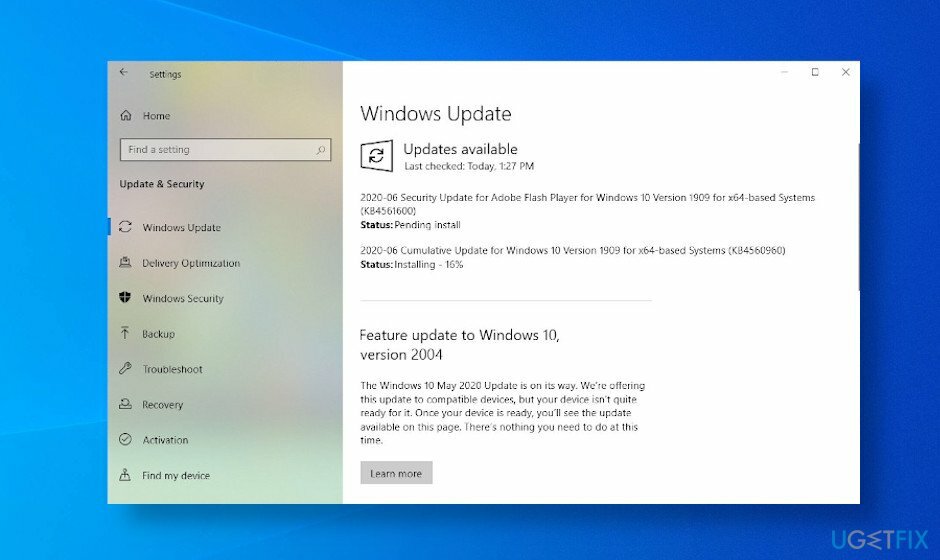
Хоча Microsoft не вказує, які оновлення могли зупинити роботу принтера, звіти постраждалих користувачів вказують на оновлення KB4560960 і KB4557957. Тому, якщо ви більше не можете використовувати свій принтер, ми пропонуємо вам розгорнути ці оновлення (принаймні тимчасово). Якщо ви маєте справу з проблемою в березні 20201 р., вам слід шукати оновлення KB5000802, KB5000808, KB5000809 або KB5000822.
ВАЖЛИВО: Зверніть увагу, що, видаляючи останнє оновлення виправлення вівторок, ви видаляєте виправлення для 129 уразливостей. Таким чином, система може бути менш захищеною. Однак експерти з безпеки заспокоюють, що жодна із 129 уразливостей не була використана.
- Натисніть Клавіша Windows + I відкривати Налаштування.
- Виберіть Оновлення та безпека і відкритий Розширені опції.
- Виберіть Переглянути історію оновлень і натисніть Видалити оновлення.
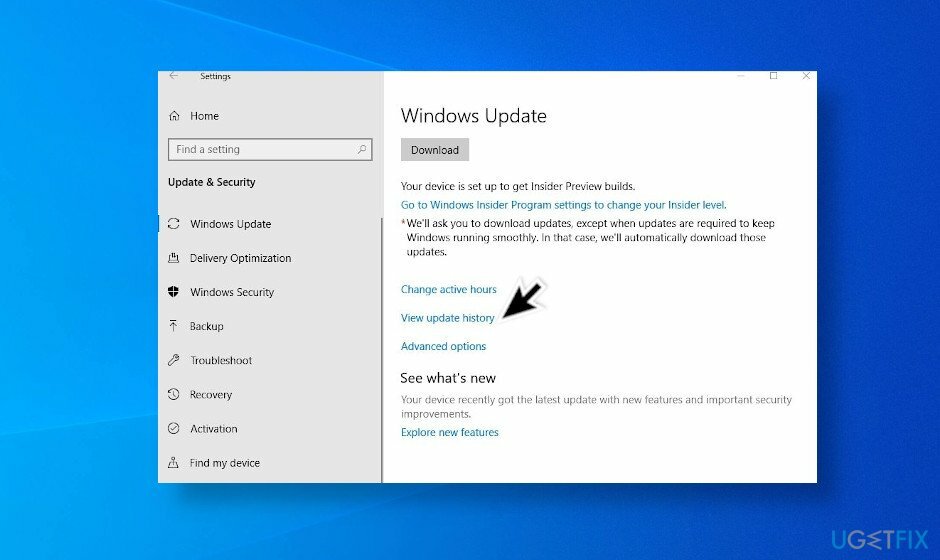
- Система відкриє список оновлень у Аплет панелі керування. Шукайте оновлення KB4560960 і KB4557957. Якщо ці оновлення не були встановлені, видаліть останню.
- Виберіть оновлення, яке потрібно видалити, і виберіть Видалити.
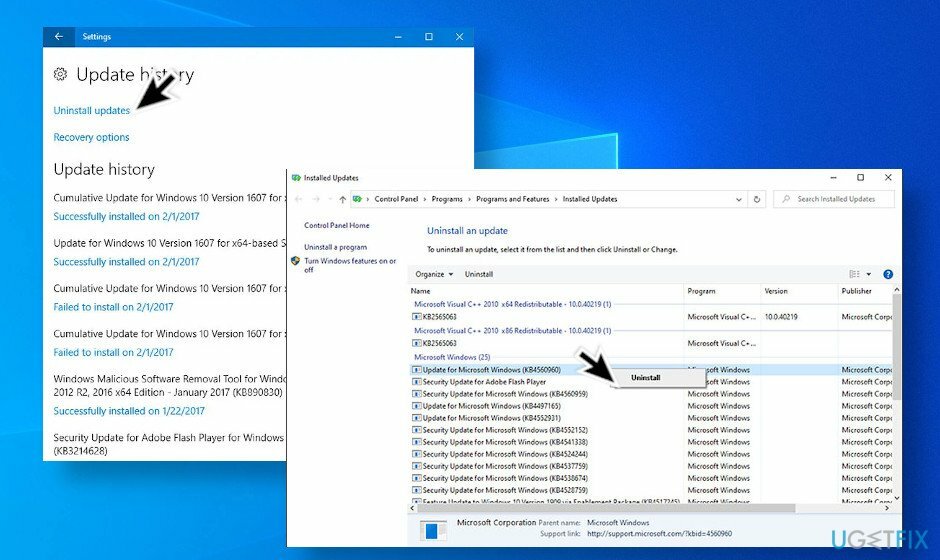
Відкладіть оновлення Windows 10, поки Microsoft не оголосить, що помилку принтера було успішно виправлено. Microsoft дозволяє користувачам відкладати якісні оновлення до року (365 днів), а оновлення безпеки — до місяця (30 днів).
- відчинено Налаштування і перейдіть до Оновлення та безпека.
- Виберіть Windows Update і натисніть на Розширені опції посилання.
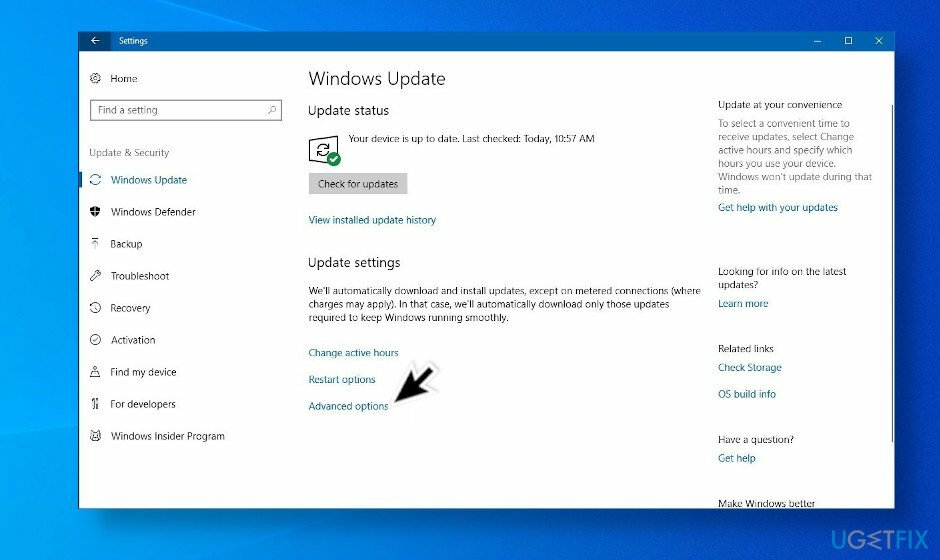
- Під Виберіть час встановлення оновлень області, ви побачите два спадні меню.
- Виберіть, на який термін ви хочете відкласти безпеки та/або якість оновлення.
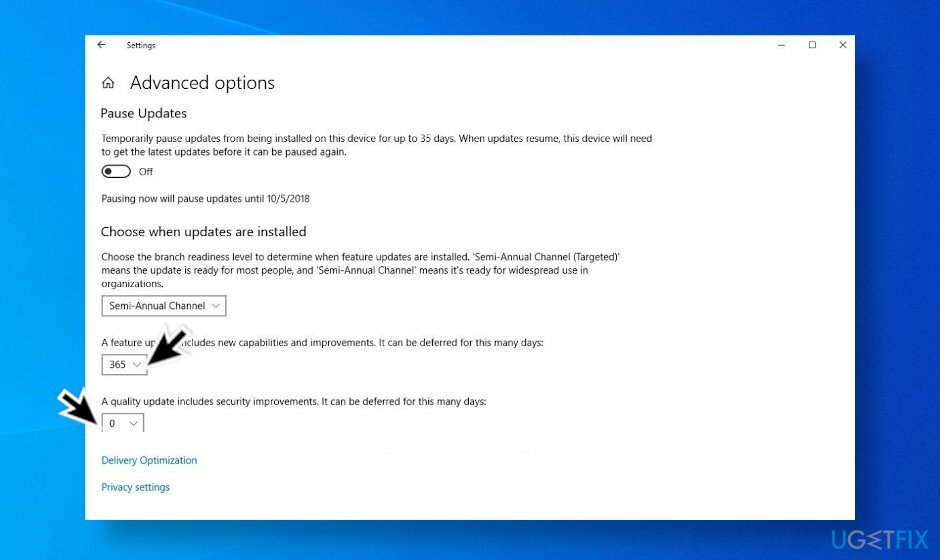
Виконайте відновлення системи до того моменту, коли оновлення було встановлено
Щоб відремонтувати пошкоджену систему, необхідно придбати ліцензійну версію Reimage Reimage.
Якщо ви не можете видалити оновлення і немає іншого способу виправити, що принтер не працює після оновлень, ми рекомендуємо відновити систему до точки до встановлення оновлення. Для цього вам слід:
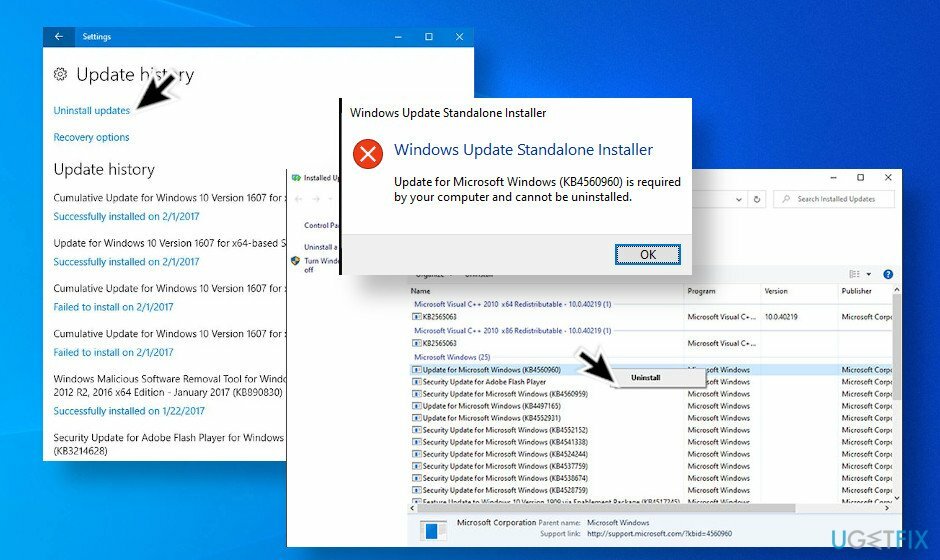
- Натисніть Ключ Windows і тип Точка відновлення системи до рядка пошуку.
- Коли Властивості системи відкриється вікно, перейдіть до Захист системи табл.
- Тепер натисніть на Відновлення системи кнопку.
- Тепер Відновлення системи має з'явитися майстер. Натисніть кнопку Далі кнопку, щоб продовжити.
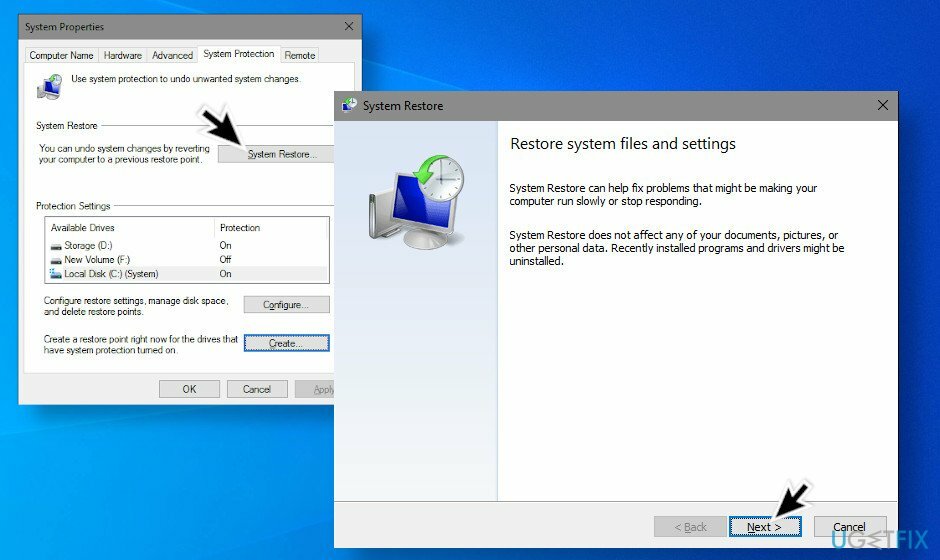
- Тепер ви повинні побачити всі доступні точки відновлення. На щастя, система Windows за замовчуванням створює точку відновлення щотижня, тому, якщо ви не створили її вручну, виберіть останню точку відновлення системи. Якщо ви не можете знайти бажану точку, натисніть кнопку Показати більше точок відновлення.
- Коли ви виберете бажану точку відновлення, натисніть кнопку Скануйте на наявність уражених програм кнопку. Системні зміни будуть автоматично виявлені. У верхній частині вікна ви побачите програмне забезпечення та драйвери, які були змінені та могли викликати помилки принтера.
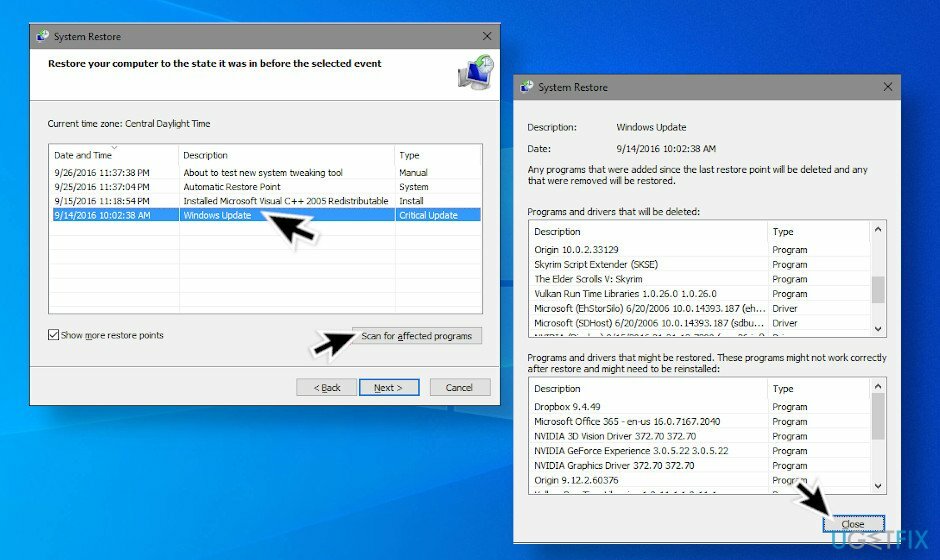
- У нижньому списку вказано програмне забезпечення та драйвери, які можна відновити до попереднього стану. Якщо точка відновлення вам підходить, натисніть Далі і Закінчити кнопки. Система повинна автоматично перезавантажуватися до повного відновлення.
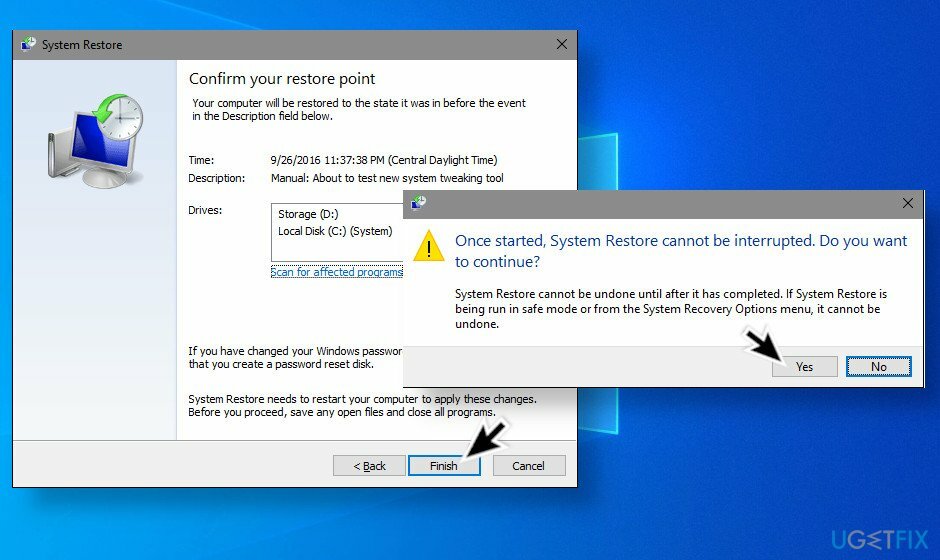
Оновити драйвери принтера
Щоб відремонтувати пошкоджену систему, необхідно придбати ліцензійну версію Reimage Reimage.
Однак якщо жодне із згаданих оновлень не було встановлено, але ваш принтер не працюватиме, ви можете спробувати засіб автоматичного усунення несправностей та інші виправлення рекомендований Microsoft. Однак якщо це не допомогло, одним із рішень було б пошук останніх оновлень драйверів. Для цього вам слід:
- Натисніть клавішу Windows і введіть Диспетчер пристроїв в рядок пошуку.
- Натисніть на опцію «Диспетчер пристроїв». Знайдіть несправний пристрій принтера (зазвичай проблемний драйвер позначається жовтим знаком оклику).
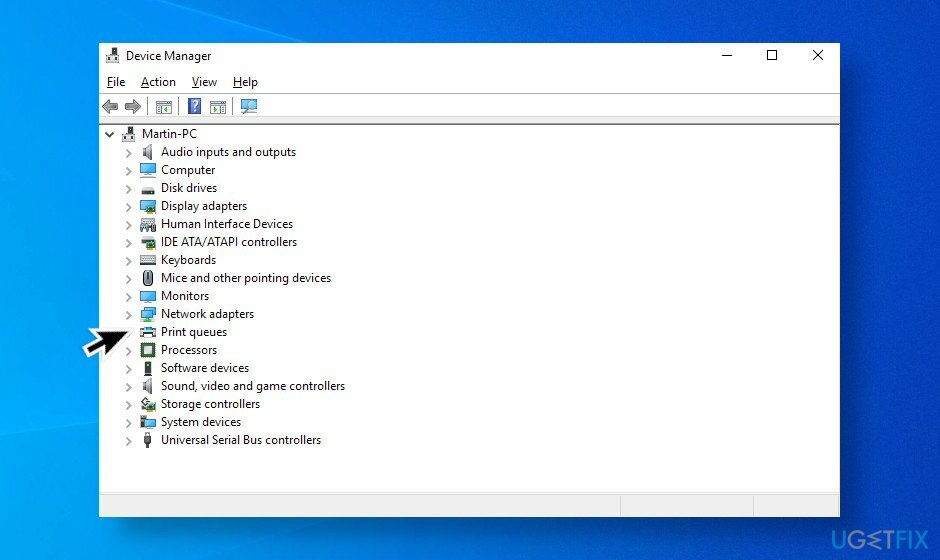
- Клацніть правою кнопкою миші назву пристрою та виберіть Оновити програмне забезпечення драйверів.
- Виберіть Автоматичний пошук оновленого програмного забезпечення драйверів варіант. Система повинна автоматично шукати доступні драйвери, але переконайтеся, що підключення до Інтернету в порядку.
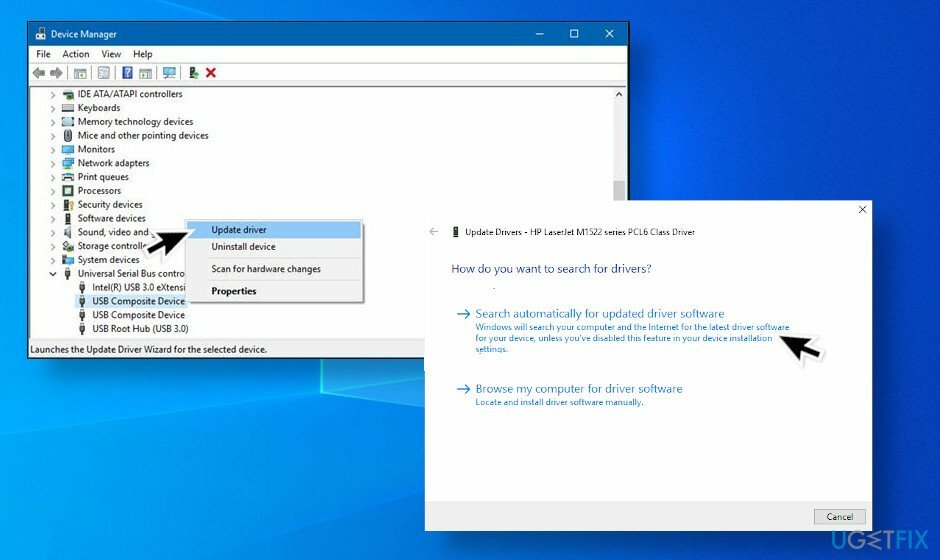
- Нарешті, перезавантажте Windows, щоб завершити встановлення.
Виправляйте свої помилки автоматично
Команда ugetfix.com намагається зробити все можливе, щоб допомогти користувачам знайти найкращі рішення для усунення їхніх помилок. Якщо ви не хочете боротися з методами ручного ремонту, скористайтеся автоматичним програмним забезпеченням. Усі рекомендовані продукти перевірені та схвалені нашими професіоналами. Нижче наведено інструменти, які можна використовувати, щоб виправити помилку:
Пропозиція
зробіть це зараз!
Завантажити виправленняЩастя
Гарантія
зробіть це зараз!
Завантажити виправленняЩастя
Гарантія
Якщо вам не вдалося виправити помилку за допомогою Reimage, зверніться по допомогу до нашої служби підтримки. Будь ласка, повідомте нам усі деталі, які, на вашу думку, ми повинні знати про вашу проблему.
Цей запатентований процес ремонту використовує базу даних з 25 мільйонів компонентів, які можуть замінити будь-який пошкоджений або відсутній файл на комп’ютері користувача.
Щоб відремонтувати пошкоджену систему, необхідно придбати ліцензійну версію Reimage інструмент для видалення шкідливих програм.

Приватний доступ до Інтернету це VPN, який може перешкодити вашому Інтернет-провайдеру, уряд, а також треті сторони від відстеження вашої інформації в Інтернеті та дозволять вам залишатися повністю анонімними. Програмне забезпечення надає виділені сервери для торрентів і потокової передачі, забезпечуючи оптимальну продуктивність і не сповільнюючи роботу. Ви також можете обійти географічні обмеження та переглядати такі сервіси, як Netflix, BBC, Disney+ та інші популярні потокові сервіси без обмежень, незалежно від того, де ви знаходитесь.
Атаки зловмисного програмного забезпечення, зокрема програм-вимагачів, є найбільшою небезпекою для ваших фотографій, відео, робочих чи навчальних файлів. Оскільки кіберзлочинці використовують надійний алгоритм шифрування для блокування даних, його більше не можна використовувати, доки не буде сплачений викуп у біткойнах. Замість того, щоб платити хакерам, ви повинні спочатку спробувати використовувати альтернативу одужання методи, які можуть допомогти вам відновити хоча б частину втрачених даних. Інакше ви також можете втратити свої гроші разом із файлами. Один з найкращих інструментів, який може відновити хоча б частину зашифрованих файлів – Data Recovery Pro.